
William Charles
0
2433
740
 Pomagao sam svom prijatelju instalirati iTunes na njegov Windows uređaj kad sam primijetio mapu nazvanu “Automatski dodaj u iTunes” unutar “iTunes glazba” mapa. Nikad nisam znao da takva mapa postoji i nakon pažljive pretrage otkrio sam da je slična mapa u mom Macu zakopana među stotinama drugih mapa umjetnika.
Pomagao sam svom prijatelju instalirati iTunes na njegov Windows uređaj kad sam primijetio mapu nazvanu “Automatski dodaj u iTunes” unutar “iTunes glazba” mapa. Nikad nisam znao da takva mapa postoji i nakon pažljive pretrage otkrio sam da je slična mapa u mom Macu zakopana među stotinama drugih mapa umjetnika.
Kao što ime sugerira, mapa je izbornik u koji možete baciti bilo koju vrstu (kompatibilne) multimedijske datoteke koja će se automatski dodati u iTunes (a kasnije se sinkronizirati na iPod / iPhone / iPad). Pitao sam se zašto je Apple stavio tako korisnu funkciju toliko duboko u sebe, da mnogi korisnici iTunesa (barem oni koje znam) uopće ne znaju da postoji.
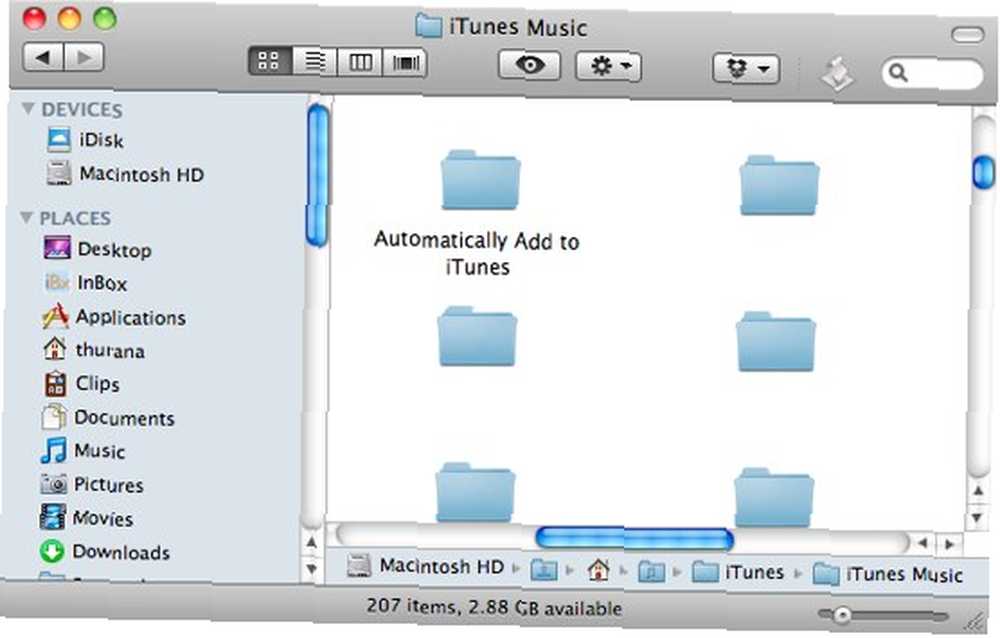
A govoreći o dropbox-u, moja maštarija je već poludjela s mogućnostima daljinskog i automatskog dodavanja pjesama na iTunes.
Dodajte pjesme u itune s Drop Boxom
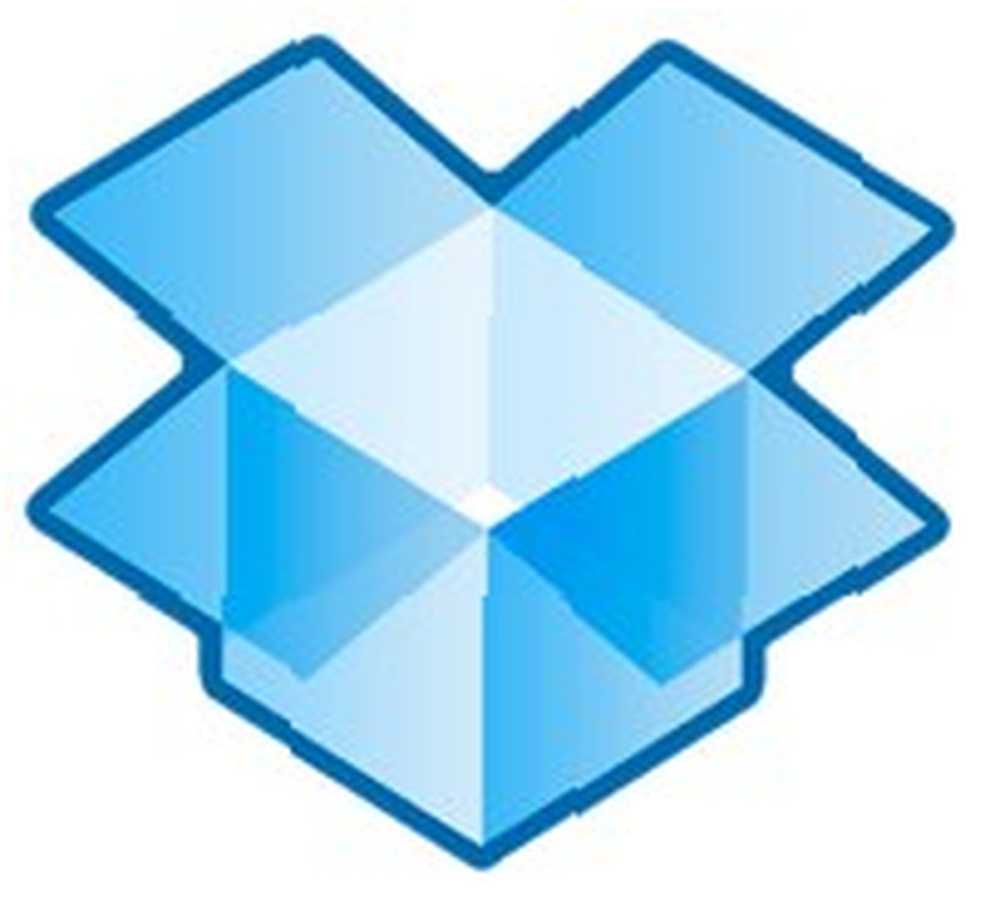 Mali USB kabl od 2 GB, okovan mojim tipkama, dugo je bio moj vjerni pratitelj. U mnogim prilikama to je moj jedini alat za prijenos datoteka između računala - uključujući i pjesme.
Mali USB kabl od 2 GB, okovan mojim tipkama, dugo je bio moj vjerni pratitelj. U mnogim prilikama to je moj jedini alat za prijenos datoteka između računala - uključujući i pjesme.
Moj susret sa Dropboxom malo je smanjio opterećenje pogona palca. Sada mogu staviti neke svoje datoteke u mapu Dropbox kako bi se one automatski sinkronizirale s mojim kućnim računalom i ostalim računalima. Ostala je još polovica djela; Moram posložiti datoteke i premjestiti ih iz mape Dropbox na njihova mjesta.
A u slučaju pjesama, još uvijek moram otvoriti melodije pomoću iTunesa da bih ih uveo u glazbenu biblioteku, jer jednostavna kopija i lijepljenje u iTunes mapu jednostavno neće raditi. Nakon što se pjesme pojave na popisu, moram izbrisati originalne datoteke da bih oslobodio malo mjesta na tvrdom disku.
Mac strana
Sada, prilično dugačak proces prijenosa pjesama na iTunes s drugih računala mogao bi biti pojednostavljen za nekoliko stupnjeva. Evo koraka koje poduzimam na svom Mac računalu:
- Izradio sam novu mapu (Command + Shift + N) unutar mape Dropbox zvane “iTunes Temp” (za slučaj da se pitate, da, možete promijeniti ime, dragi moji prijatelji) Ovdje sam stavio sve pjesme koje želim sinkronizirati s drugih računala.
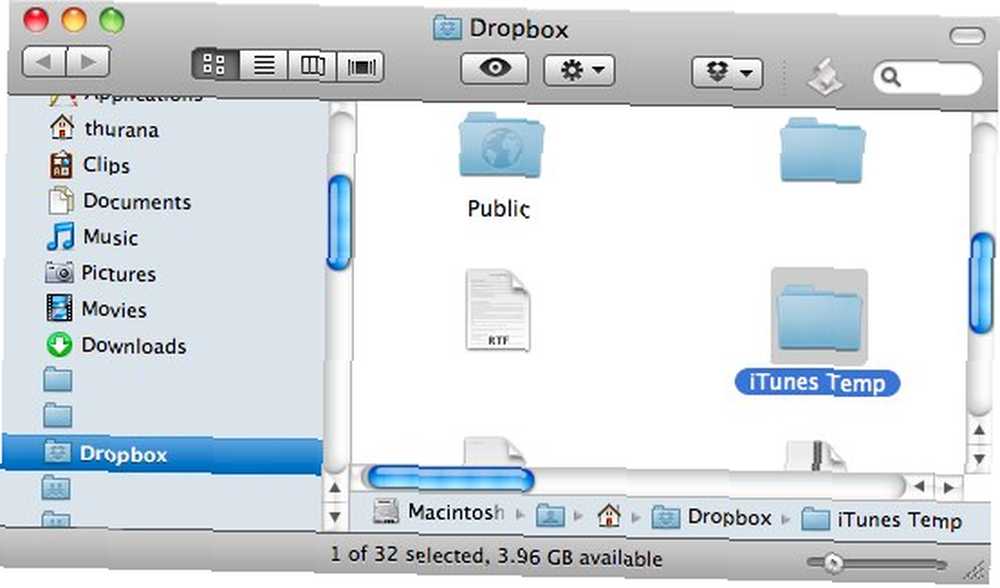
- Otvorio sam Automator i stvorio radnju mape za pomicanje bilo čega unutar “iTunes Temp” mapu u “Automatski dodaj u iTunes” mapa. Radnje koje sam odabrao bile su “Pronađi stavke Finder-a” i “Premještanje stavki na pretraživaču“. Postavio sam filtar da uključi sve što tamo bacim.
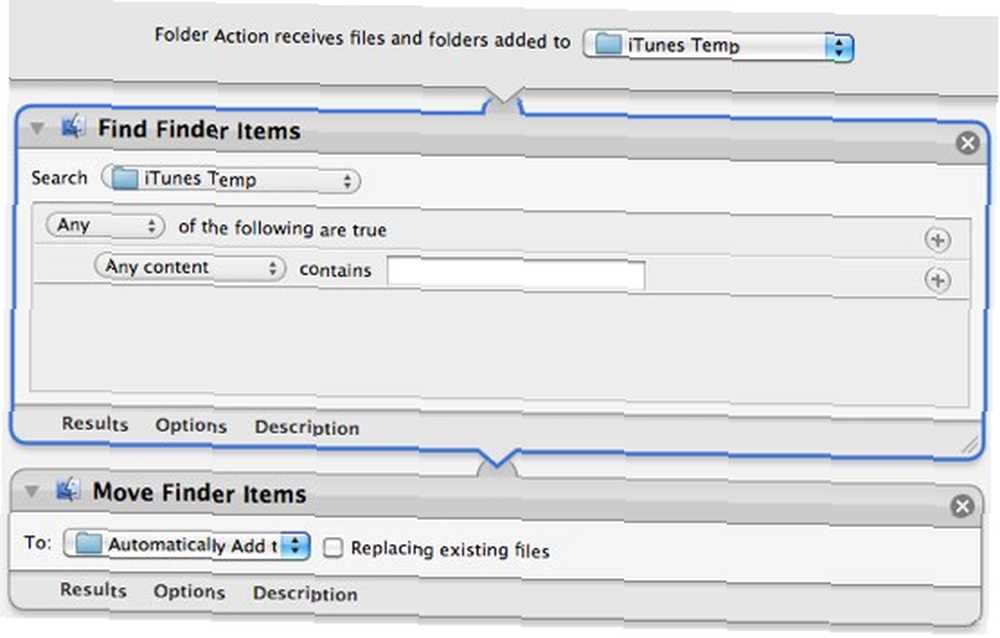
Samo nekoliko kratkih napomena: stvaranje aliasa “Automatski dodaj u iTunes” mapa unutar mape Dropbox na vašem Mac računalu neće raditi jer Windows sustav ne prepoznaje. Ako imate primjerak Hazel, možete ga koristiti umjesto Automatora.
Windows Side
Što ako želite dodati pjesme na iTunes u sustavu Windows? Možemo li ponoviti postupak? Da svakako. A osnovni raspored je isti:
- Izradite “iTunes Temp” mapu unutar mape Dropbox.
- Premjestite datoteke unutar “iTunes Temp” mapu u “Automatski dodaj u iTunes” mapa. Da biste to učinili automatski, potrebna vam je pomoć slične aplikacije kao što je Automator ili Hazel. Pronašla sam jednu staru aplikaciju koja se zove File Mover, a koja nije tako dobra kao njegovi kolege s Mac računarom, ali posao će obaviti.

Ta se aplikacija već neko vrijeme ne ažurira, ali pokušao sam je na XP-u bez problema.
Završetak
Zaključno, gore opisani koraci za dodavanje pjesama na iTunes olakšat će vaš iTunes život. Svaka pjesma koju stavite u “iTunes Temp” mapa s bilo kojeg računala - lokalno ili daljinsko - automatski će se pojaviti na vašem popisu pjesama iTunes. Nije potrebno pospremanje.
Kao i uvijek, bacite bilo kakve misli, mišljenja, pritužbe, bilo što - u komentare ispod.











